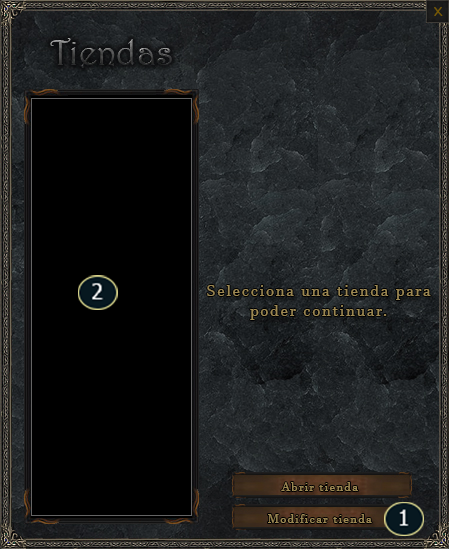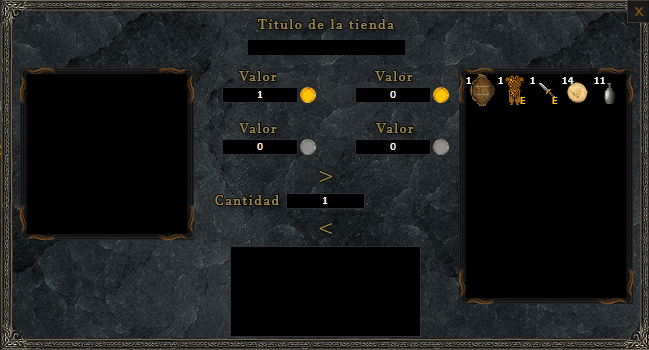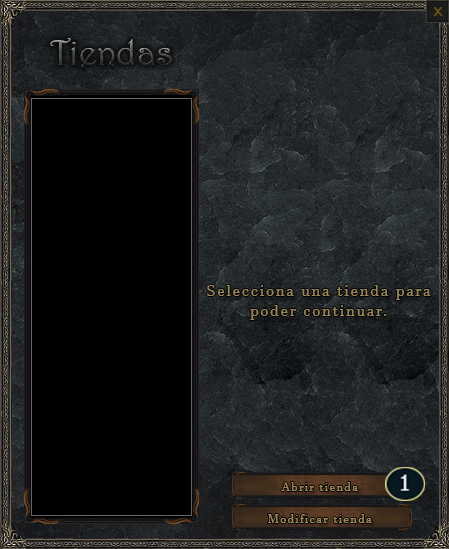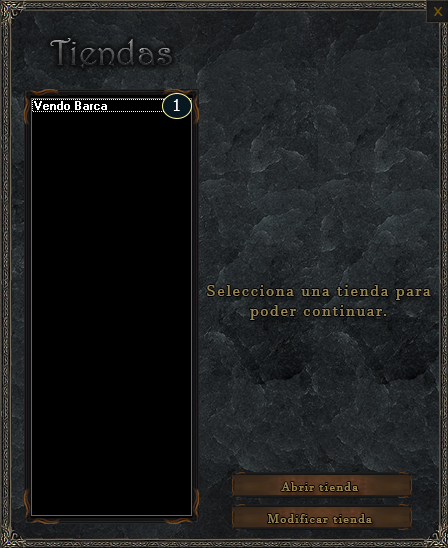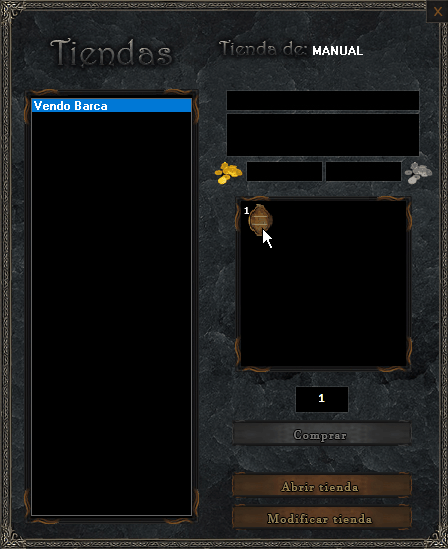Sin resumen de edición |
Sin resumen de edición |
||
| (No se muestran 13 ediciones intermedias del mismo usuario) | |||
| Línea 8: | Línea 8: | ||
Para esto dispusieron un vendedor especial que controlara la apertura y funcionamiento de las Tiendas Personales. | Para esto dispusieron un vendedor especial que controlara la apertura y funcionamiento de las Tiendas Personales. | ||
Para poder crear tu tienda deberás dirigirte a la ciudad de [[Ciudades|Unberogen]] y encontrar al organizador de las mismas | Para poder crear tu tienda deberás dirigirte a la ciudad de [[Ciudades|Unberogen]] y encontrar al organizador de las mismas, conocido como Barlok, e interactuar con él para acceder a la gestión de tu tienda e incluso poder comprarle a otros pobladores objetos. | ||
{| class="wikitable" style="background:#000000;" | |||
|- style="background-color:#343434;" "style="font-weight:bold" ; | |||
!<center>'''<big>Apariencia</big>'''</center> | |||
|- | |||
|[[Archivo:ComercianteBarlok.png|centro|sinmarco|Barlok]]<center>Barlok</center> | |||
|} | |||
== 🔹¿Cómo abrir una tienda personal? == | |||
[[ | ¿Quieres publicitar tus objetos en desuso o hacer unas [[Monedas de oro|Monedas de Oro]] o [[Monedas de Mithril]] extras? | ||
¡Empieza creando tu tienda! | |||
{| class="wikitable" style="background-color:#343434;" | {| class="wikitable" style="background-color:#343434;" | ||
|- | |- | ||
!'''<center><big> | !'''<center>'''<big>Interfaz de Tienda Personal</big>'''<center>''' | ||
!<center>'''<big>Descripción</big>'''</center> | !<center>'''<big>Descripción</big>'''</center> | ||
|- style="background-color:#000000;" | |- style="background-color:#000000;" | ||
|[[Archivo:InicioTiendas.png|centro]] | |[[Archivo:InicioTiendas.png|centro]] | ||
| | |Una vez interactuemos con el Organizador de tiendas se nos mostrara la siguiente interfaz: | ||
*[[Archivo:1.png|sinmarco|25x25px|Descripción Nº1]] Deberemos presionar sobre el botón de Modificar tienda para poder agregar objetos con la finalidad de venderlos a través de nuestra tienda. | |||
* | |||
|- style="background-color:#000000;" | |- style="background-color:#000000;" | ||
|[[Archivo: | |[[Archivo:VentaDeObjetosTiendaPersonal.gif|centro|sinmarco|649x649px]] | ||
| | |||
|Aqui veremos una Interfaz, similar a la Bóveda, en donde se muestra nuestro inventario y el espacio disponible en la tienda. | |Aqui veremos una Interfaz, similar a la Bóveda, en donde se muestra nuestro inventario y el espacio disponible en la tienda. | ||
| Línea 47: | Línea 45: | ||
*En el recuadro centrado abajo se verá una breve descripción de cada objeto a medida que lo seleccionamos. | *En el recuadro centrado abajo se verá una breve descripción de cada objeto a medida que lo seleccionamos. | ||
*Completada la | *Completada la selección y orden de nuestra tienda se deberá cerrar la ventana con la [[Archivo:Cerrar.jpg|sinmarco|Botón Cerrar]] superior derecha. | ||
|- style="background-color:#000000;" | |- style="background-color:#000000;" | ||
|[[Archivo: | |[[Archivo:AbrirTiendaPersonal.png|centro|sinmarco|549x549px]] | ||
|Realizado el paso anterior deberemos "abrir" nuestra tienda con el boton "Abrir tienda" | | | ||
*[[Archivo:1.png|sinmarco|25x25px|Descripción Nº1]] Realizado el paso anterior deberemos "abrir" nuestra tienda con el boton "Abrir tienda" | |||
Ahora nuestra tienda será visible para el resto de pobladores. | |||
|} | |} | ||
== | == 🔹¿Cómo interactuar con tiendas creadas por otros pobladores? == | ||
¿Te gustaría poder comprarle objetos a otros pobladores? Interactúa con la lista de tiendas para encontrar un objeto de tu agrado. | |||
{| class="wikitable" style="background-color:#343434;" | {| class="wikitable" style="background-color:#343434;" | ||
|- | |- | ||
! | !<center><big>Interfaz de Tienda Personal</big><center> | ||
!<center>'''<big>Descripcion</big>'''</center> | !<center>'''<big>Descripcion</big>'''</center> | ||
|- style="background-color:#000000;" | |- style="background-color:#000000;" | ||
|[[Archivo: | |[[Archivo:ListaDeTiendas.png|centro|sinmarco|548x548px]] | ||
|Esta es la Interfaz principal, | |Esta es la Interfaz principal, aquí veremos: | ||
* | *[[Archivo:1.png|sinmarco|25x25px|Descripción Nº1]] Aquí veremos las tiendas disponibles, en este caso la tienda llamada "Vendo Barca" para acceder a la misma bastara con realizar doble click izquierdo sobre la misma. | ||
|- style="background-color:#000000;" | |- style="background-color:#000000;" | ||
|[[Archivo: | |[[Archivo:CompraDeObjetosTiendaPersonal.gif|centro|sinmarco|549x549px]] | ||
|Al seleccionar una tienda de la lista veremos esta interfaz. | |Al seleccionar una tienda de la lista veremos esta interfaz. | ||
*Una vez seleccionada la tienda veremos los items a la venta. | *Una vez seleccionada la tienda veremos los items a la venta. | ||
* Seleccionando cada uno de los | * Seleccionando cada uno de los objetos se mostrara la descripción del mismo y su valor en los apartados dedicados a ello. | ||
* | * También veremos un recuadro, debajo de donde se muestran los objetos, en el que podremos elegir la cantidad a comprar. | ||
* | * ⚠️Los precios de los objetos que se muestran son INDIVIDUALES, es decir por 1 objeto, si aumentamos la cantidad de objetos a comprar se multiplicara el precio individual. | ||
* Ahora veremos el botón de "Comprar" habilitado, pulsando en el adquiriremos el objeto seleccionado. | |||
El precio acordado se restará de nuestra billetera e ira para el dueño de la tienda, informándole por consola que ha vendido un objeto, quien lo ha comprado y donde ha recibido el pago. | |||
* Finalizada la compra cerraremos la interfaz con la | * Finalizada la compra cerraremos la interfaz con el botón [[Archivo:Cerrar.jpg|sinmarco|Botón Cerrar]] en la esquina superior derecha. | ||
|} | |} | ||
== ⚠️Aclaraciones importantes == | == ⚠️Aclaraciones importantes == | ||
* Una vez abierta la tienda, permanecerá abierta solo cuando el personaje dueño esté conectado, ya sea dentro o fuera de la ciudad, | * Una vez abierta la tienda, permanecerá abierta solo cuando el personaje dueño esté conectado, ya sea dentro o fuera de la ciudad, es indistinto. | ||
* En caso de desconectarte la tienda se cerrara, pero será abierta automáticamente reconectándote al juego. | |||
* | * Cuando vendan un objeto se les notificará por la consola de información. | ||
* | * Las [[Monedas de oro|Monedas de Oro]] recaudadas irán directamente a su bóveda. | ||
* | * Las [[Monedas de Mithril]] recaudadas irán directamente a su billetera. | ||
* | * ⚠️Los precios de los objetos que se muestran son INDIVIDUALES, es decir por 1 objeto, si aumentamos la cantidad de objetos a comprar se multiplicara el precio individual.<br /> | ||
__FORZAR_TDC__ | __FORZAR_TDC__ | ||
Revisión actual - 02:01 28 ago 2024
🔹¿Qué son las Tiendas Personales?
Con el pasar del tiempo, en épocas de paz, los habitantes del mundo de AOFrost comenzaban a acumular riquezas materiales.
Esto generó la necesidad de intercambio, trueque y en fin la compra venta de ítems.
Para regular la situación Reyes y Gobernadores instauraron normas y dieron paso a la creación de tiendas de venta personales, conocidas como Store Personal.
Para esto dispusieron un vendedor especial que controlara la apertura y funcionamiento de las Tiendas Personales.
Para poder crear tu tienda deberás dirigirte a la ciudad de Unberogen y encontrar al organizador de las mismas, conocido como Barlok, e interactuar con él para acceder a la gestión de tu tienda e incluso poder comprarle a otros pobladores objetos.
🔹¿Cómo abrir una tienda personal?
¿Quieres publicitar tus objetos en desuso o hacer unas Monedas de Oro o Monedas de Mithril extras?
¡Empieza creando tu tienda!
| Una vez interactuemos con el Organizador de tiendas se nos mostrara la siguiente interfaz: | |
Aqui veremos una Interfaz, similar a la Bóveda, en donde se muestra nuestro inventario y el espacio disponible en la tienda.
| |
|
|
🔹¿Cómo interactuar con tiendas creadas por otros pobladores?
¿Te gustaría poder comprarle objetos a otros pobladores? Interactúa con la lista de tiendas para encontrar un objeto de tu agrado.
| Esta es la Interfaz principal, aquí veremos: | |
Al seleccionar una tienda de la lista veremos esta interfaz.
El precio acordado se restará de nuestra billetera e ira para el dueño de la tienda, informándole por consola que ha vendido un objeto, quien lo ha comprado y donde ha recibido el pago. |
⚠️Aclaraciones importantes
- Una vez abierta la tienda, permanecerá abierta solo cuando el personaje dueño esté conectado, ya sea dentro o fuera de la ciudad, es indistinto.
- En caso de desconectarte la tienda se cerrara, pero será abierta automáticamente reconectándote al juego.
- Cuando vendan un objeto se les notificará por la consola de información.
- Las Monedas de Oro recaudadas irán directamente a su bóveda.
- Las Monedas de Mithril recaudadas irán directamente a su billetera.
- ⚠️Los precios de los objetos que se muestran son INDIVIDUALES, es decir por 1 objeto, si aumentamos la cantidad de objetos a comprar se multiplicara el precio individual.